Microsoft FrontPage2003绿色精简版是一款电脑网页制作工具,该软件是可以用于网页制作,非常适合相关专业的入门教学和简单制作,快下载使用吧!
软件介绍
frontpage 2003是最经典的版本,一款非常实用的网页设计制作软件,非常适合初学者使用。为了方便大家体验,小编这里提供FrontPage 2003 绿色精简版,无序列号,真正的中文精简版,删除了输入法、以及各种字体、校对工具、模板等,集成SP3补丁,软件体积28M,安装即用,无限制,有需求的朋友请下载体验。
软件特色
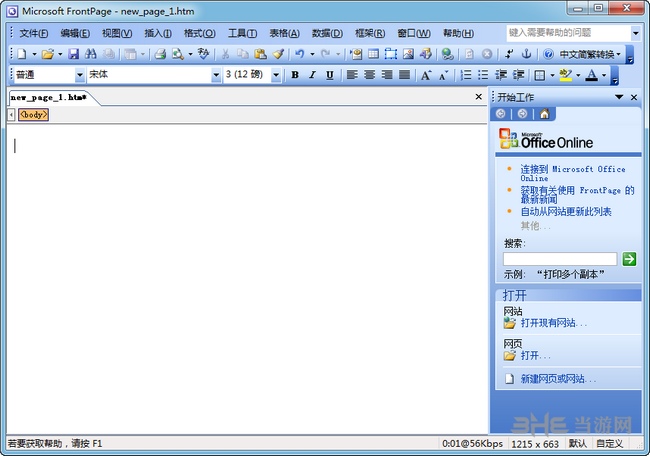
1、所见即所得,结合了设计、程式码、预览三种模式于一体,也可一起显示程式码和设计检视 与Microsoft Office各软件无缝连接 良好的表格控制能力 继承了Microsoft Office产品系列的良好的易用性。
2、以前,想在网页中使用数据库,常常需要通过麻烦的数据库连接设置,而设置时又会接触到繁琐的ASP、CGI什么的。使用FrontPage 2003来连接数据库就轻松多了,因为FrontPage 2003在数据库接口功方面做了很大改进,特别是它提供的数据库接口向导功能可以替用户产生在线数据库所需要的一切功能,包含数据库的建立、窗体以及所需的各种页面。
3、此外,FrontPage 2003还允许设定数据库的交互功能,利用该功能,用户可以设置让指定的访问者通过浏览器来编辑数据库中的记录,或者在数据库中新增记录,查看已有的资料等。
软件功能
1、表单任务
动态交互网页是人们在设计网页时的一种追求,这个功能的实现需要设计者利用脚本编辑语言来执行表单提交和应答功能。但是,利用语言来开发程序对我们普通设计者来说要求可能是太高了一点。不过不用怕,经过实践,笔者发现FrontPage 2003可以完成一些最简单的提交和处理表单计算结果的设置,例如通过电子邮件就可以轻松来完成。
2、图像定位
以前设计网页时,即使使用表格,要想把图像精确地显示在某一个位置也是一件不容易的事情。但在FrontPage 2003中,大家可以使用绝对定位法来轻松实现图像的精确定位操作:首先用鼠标选中需要定位的图像,然后在菜单栏中单击“格式”菜单项,并从弹出的下拉菜单中选择“定位”命令,在随后弹出的设置对话框中选择“定位样式”下的“绝对”,这样我们就可以在“位置与大小”设置栏处任意设置自己的图像大小和位置了。更简捷的方法,是在“定位样式”下选中“绝对”后,用鼠标任意拖动图像到指定的位置处就可以了。
3、网页样式
许多主页都采用了一种简洁的文本超链接形式,而当鼠标点上这些链接的时候,这些文字链接的字体、大小发生一些动态变化,这小小的变化会使整个页面看起来动感奇佳。FrontPage 2003可以让您用风格表(style sheet)轻松地实现这个功能。
4、框线菜单
以前,如果要给指定的图像或文字周围加上框线,通常的做法是利用表格来间接实现。但这种方法的缺点是很不灵活,而且很难做到所见即所得。针对这种缺陷,FrontPage 2003为用户提供了一种框线下拉选单工具,利用这个功能,用户在给指定图像或者文字进行加框操作时,会变得就像在Word或者Excel里面那样容易,而且还能快速地把各种不同样式的框线套用到文字或者图片上。在具体使用该项功能时,先在FrontPage 2003编辑界面中选中指定的对象,然后用鼠标直接在“格式”工具栏上选择“框线”图标,并在随后弹出的界面中选择一种自己需要的框线格式就可以了。
常见问答
使用Frontpage制作的自己的主页,上传后,有的图片不显示是怎么回事?
一、图片的路径必须是相对路径;
二、图片的名称不能是汉名;
三、如果前两个方面都不存在,你还得注意一点就是看看你的文件名中是否用了大写字母?因为好多服务器的数据库只认小写字母。
如何导入网上网站?
1、打开FrontPage 2003桌面快捷方式,打开软件后,点击菜单栏的“文件”选项,选择“导入”在弹出的二级菜单中点击“文件”。

2、在导入窗口中点击“来自网站”按钮。
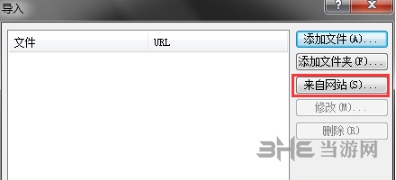
3、您可以从现有网站中导入文件,也可以从电脑或网络上的文件夹中导入文件。选择哪一种方式获得文件,(小编选择的是HTTP,具体情况具体分析),选择网站位置,点击【浏览】找到你要导入的网站即可。
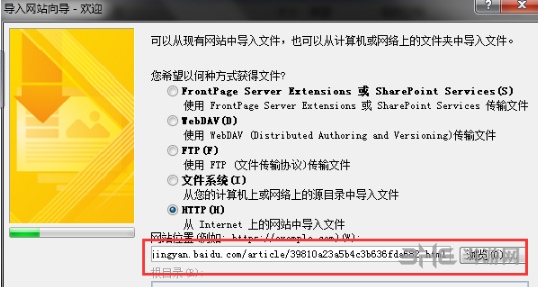
4、耐心等待导入完成即可。

安装方法
下载后解压rar,打开exe文件,自动进行文件解压

完成后可以填写用户名等信息
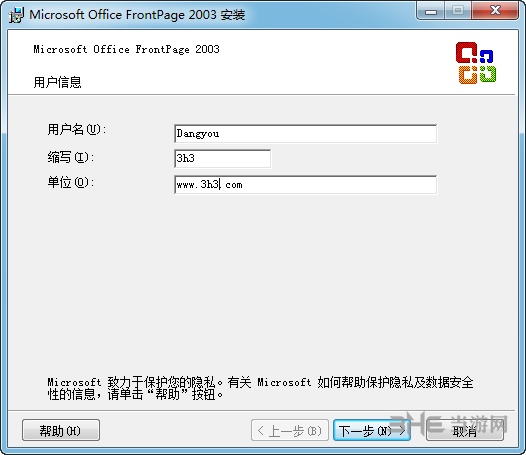
选择安装路径后,下一步
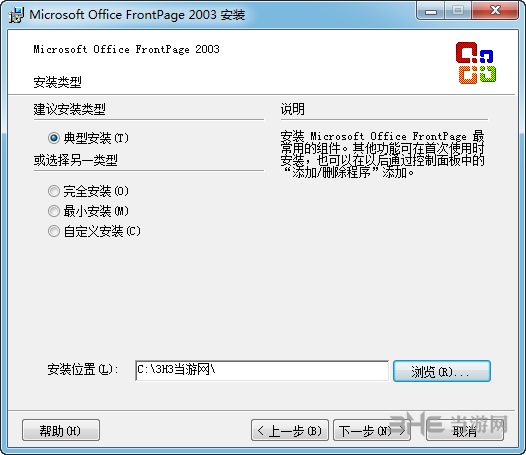
等待进度条完成后

安装完毕。
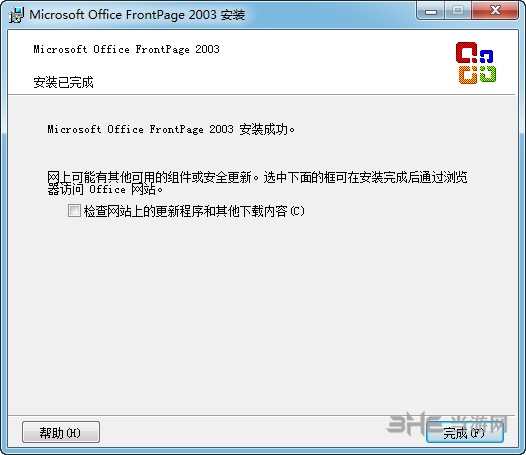
装机必备软件



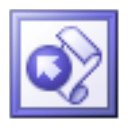








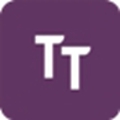









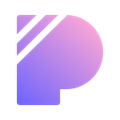


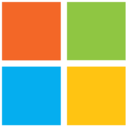
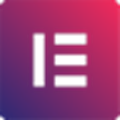



网友评论